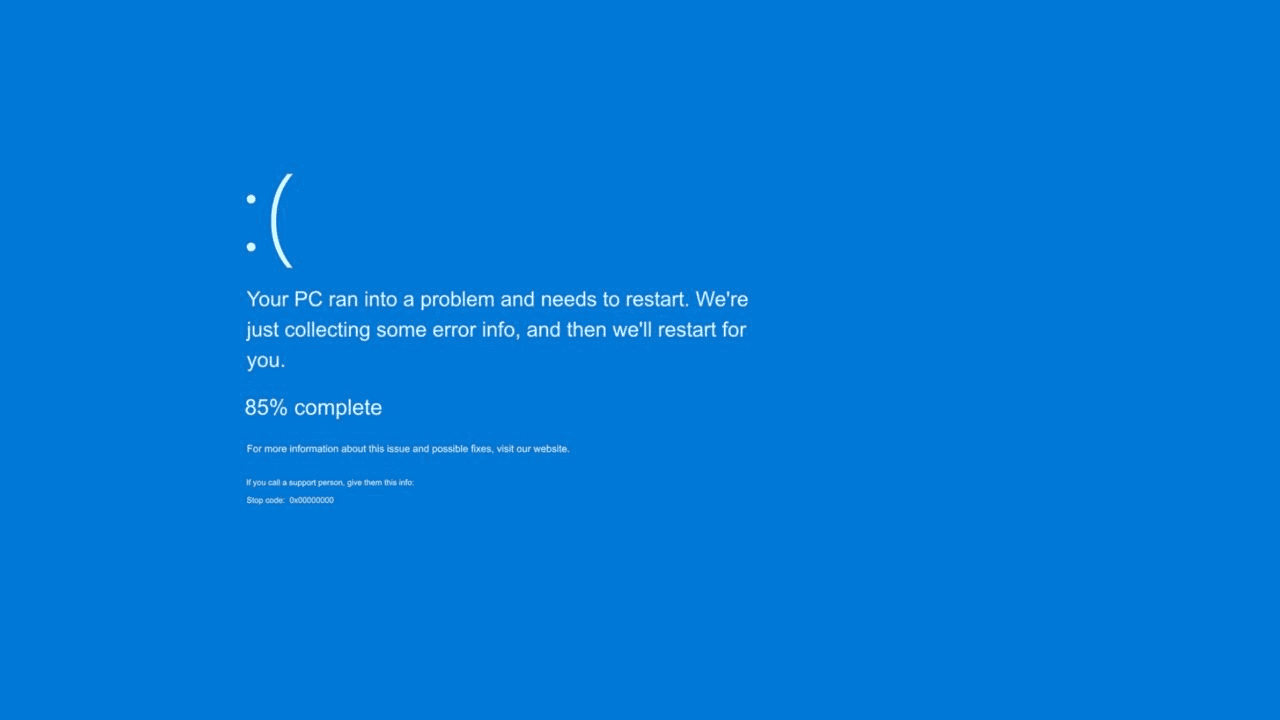Apakah laptop ASUS kamu tiba-tiba restart sendiri tanpa peringatan? Masalah seperti ini sering terjadi dan bisa sangat mengganggu, terutama saat sedang mengerjakan tugas penting, rendering video, atau bermain game berat. Restart mendadak bisa disebabkan oleh berbagai faktor, mulai dari sistem pendingin yang tidak optimal, driver bermasalah, hingga komponen hardware yang mulai rusak.
Masalah ini tidak hanya mengganggu produktivitas, tapi juga bisa berdampak pada data penting jika tidak segera ditangani. Dalam artikel ini, kami akan membahas secara lengkap penyebab umum laptop ASUS sering restart sendiri, serta memberikan langkah-langkah praktis untuk mengatasinya.
Contents
- 1 Penyebab Laptop ASUS Sering Restart Sendiri
- 2 Cara Mengatasi Laptop ASUS yang Sering Restart Sendiri
- 2.1 1. Cek Suhu Laptop dan Bersihkan Kipas Pendingin
- 2.2 2. Update atau Rollback Driver
- 2.3 3. Periksa dan Perbaiki File Sistem Windows
- 2.4 4. Scan Laptop dari Virus dan Malware
- 2.5 5. Periksa Kondisi RAM dan Storage (HDD/SSD)
- 2.6 6. Atur Ulang Power Settings
- 2.7 7. Cek Pengaturan BIOS dan Reset ke Default
- 2.8 8. Instal Ulang Windows jika Masalah Berlanjut
- 3 Kesimpulan
Penyebab Laptop ASUS Sering Restart Sendiri

Sebelum mengatasi masalah laptop ASUS yang sering restart sendiri, penting untuk mengenali apa saja penyebab umum di balik perilaku ini. Beberapa di antaranya bisa bersumber dari perangkat keras, perangkat lunak, hingga faktor eksternal seperti daya dan suhu.
1. Overheating atau Panas Berlebih
Laptop akan otomatis melakukan restart sebagai tindakan perlindungan jika suhu komponen seperti CPU atau GPU terlalu tinggi. Hal ini bisa disebabkan oleh:
- Debu yang menumpuk di ventilasi dan kipas pendingin
- Pasta termal yang sudah mengering
- Penggunaan berat tanpa sistem pendingin tambahan
Overheating sering terjadi pada laptop gaming atau desain tipis tanpa pendinginan optimal.
2. Driver Bermasalah atau Tidak Kompatibel
Driver yang usang atau tidak cocok dengan versi Windows bisa membuat sistem menjadi tidak stabil. Tanda-tanda driver bermasalah termasuk:
- Restart tiba-tiba setelah update driver
- Crash saat membuka aplikasi tertentu
- BSOD (blue screen) yang berulang
Driver GPU, chipset, dan power management adalah yang paling sering menjadi penyebab.
3. Sistem Operasi Rusak (Windows Corrupt)
File sistem Windows yang korup atau bermasalah bisa memicu restart otomatis. Beberapa penyebab utamanya meliputi:
- Update Windows yang gagal
- File sistem yang terhapus oleh antivirus
- Instalasi software yang konflik dengan sistem
Masalah ini bisa menyebabkan loop restart atau bluescreen mendadak.
4. Virus atau Malware
Infeksi malware dapat mengubah pengaturan sistem, menonaktifkan komponen penting, atau memicu crash:
- Malware jenis trojan atau rootkit bisa merusak sistem boot
- Virus dapat membuat laptop restart secara acak untuk menyembunyikan aktivitas jahat
Penting untuk selalu menggunakan antivirus terpercaya dan memperbaruinya secara berkala.
5. Kerusakan RAM atau Storage (HDD/SSD)
Komponen memori atau penyimpanan yang rusak bisa membuat sistem tidak stabil. Tanda-tandanya antara lain:
- Restart saat membuka aplikasi besar
- Gagal booting dan sistem terus menerus reboot
- Muncul pesan error saat loading sistem
RAM error dapat dideteksi menggunakan tools seperti Windows Memory Diagnostic.
6. Masalah pada Power Supply atau Baterai
Daya yang tidak stabil bisa menyebabkan laptop mati dan menyala ulang secara tiba-tiba. Hal ini bisa disebabkan oleh:
- Charger palsu atau tidak original
- Kabel power yang sudah aus
- Baterai yang tidak bisa lagi menyimpan daya secara stabil
Kondisi ini sering muncul pada laptop yang sering digunakan tanpa baterai.
7. Pengaturan BIOS atau Sistem yang Salah
Konfigurasi BIOS yang tidak tepat atau adanya error pada startup configuration dapat menyebabkan laptop terus melakukan restart:
- Overclocking yang tidak stabil
- Boot sequence salah
- Pengaturan auto-restart saat system failure aktif
Reset BIOS ke default biasanya menjadi solusi awal yang efektif.
Cara Mengatasi Laptop ASUS yang Sering Restart Sendiri
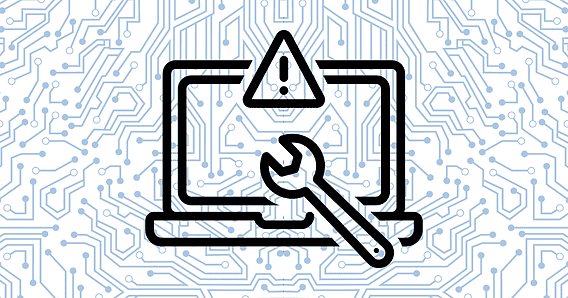
1. Cek Suhu Laptop dan Bersihkan Kipas Pendingin
- Gunakan aplikasi seperti HWMonitor atau Core Temp untuk mengecek suhu CPU dan GPU.
- Bersihkan ventilasi dan kipas dengan blower atau kuas kecil untuk menghilangkan debu yang menumpuk.
- Jika pasta thermal CPU sudah kering, ganti dengan yang baru untuk menjaga suhu tetap stabil.
2. Update atau Rollback Driver
- Buka Device Manager dengan menekan Windows + X, lalu pilih Device Manager.
- Cek driver yang bermasalah, terutama pada bagian Display Adapters, Processor, dan Battery.
- Jika ada tanda seru kuning, update driver melalui Windows Update atau unduh versi terbaru dari situs resmi ASUS.
- Jika masalah muncul setelah update driver terbaru, coba rollback ke versi sebelumnya dengan klik kanan pada driver dan pilih Roll Back Driver.
3. Periksa dan Perbaiki File Sistem Windows
- Jalankan Command Prompt sebagai Administrator dan ketik perintah berikut: bashCopyEdit
sfc /scannowTekan Enter dan tunggu proses selesai untuk memperbaiki file sistem yang rusak. - Jika masih bermasalah, gunakan perintah: bashCopyEdit
chkdsk /f /runtuk mengecek dan memperbaiki error pada hard drive atau SSD.
4. Scan Laptop dari Virus dan Malware
- Gunakan Windows Defender atau antivirus pihak ketiga seperti Malwarebytes untuk melakukan pemindaian mendalam.
- Jika ditemukan virus atau malware, segera hapus atau karantina file yang mencurigakan.
- Hindari mengunduh atau menginstal software dari sumber yang tidak terpercaya.
5. Periksa Kondisi RAM dan Storage (HDD/SSD)
- Gunakan Windows Memory Diagnostic untuk mengecek kesehatan RAM:
- Tekan Windows + R, ketik mdsched.exe, lalu pilih Restart now and check for problems.
- Untuk mengecek hard drive atau SSD, gunakan aplikasi seperti CrystalDiskInfo atau perintah chkdsk di Command Prompt.
- Jika ditemukan bad sector pada HDD atau SSD mengalami degradasi, pertimbangkan untuk menggantinya.
6. Atur Ulang Power Settings
- Buka Control Panel > Power Options.
- Pilih High Performance agar laptop tidak mengalami restart akibat pengaturan daya yang tidak sesuai.
- Nonaktifkan opsi Fast Startup di Power Options untuk mencegah error saat booting.
7. Cek Pengaturan BIOS dan Reset ke Default
- Masuk ke BIOS dengan menekan F2 atau DEL saat laptop dinyalakan.
- Cari opsi Load Optimized Defaults atau Reset BIOS to Default, lalu simpan perubahan dan keluar.
- Jika ada pembaruan BIOS yang tersedia di situs resmi ASUS, lakukan update dengan hati-hati.
8. Instal Ulang Windows jika Masalah Berlanjut
- Jika semua cara di atas tidak berhasil, pertimbangkan untuk melakukan reset Windows dengan opsi Keep My Files agar data tidak hilang.
- Buka Settings > Update & Security > Recovery > Reset This PC.
- Pilih opsi untuk menginstal ulang Windows tanpa menghapus file pribadi.
Kesimpulan
Laptop ASUS yang sering restart sendiri bisa disebabkan oleh berbagai faktor, mulai dari overheating, driver yang bermasalah, virus, hingga kerusakan hardware. Untuk mengatasi masalah ini, langkah pertama adalah mengecek suhu laptop dan membersihkan sistem pendingin. Selain itu, pastikan semua driver sudah diperbarui, lakukan scan virus, serta periksa kondisi RAM dan hard drive. Jika penyebabnya adalah pengaturan sistem atau BIOS yang salah, mengembalikan ke pengaturan default bisa menjadi solusi.
Jika semua metode di atas tidak berhasil, solusi terakhir adalah melakukan reset atau instal ulang Windows agar sistem kembali fresh. Dengan perawatan yang baik dan langkah-langkah pencegahan yang tepat, Anda dapat menjaga laptop ASUS tetap stabil dan terhindar dari masalah restart yang mengganggu.
Baca Juga: Laptop ASUS Blue Screen? Penyebab dan Cara Memperbaikinya